
- •Оглавление
- •3.1.5. Получение документации 33
- •3.2.6. Получение документации 43
- •3.3.4. Получение документации 51
- •1. Основные положения
- •1.1. Главное меню
- •1.2. Организация в системе диалога с пользователем
- •1.3. Настройка расчета и проверки параметров фрез
- •1.3. Начало и порядок проектирования фрез
- •1.4. Получение документации
- •2. Проектирование червячных фрез
- •2.1. Расчет профиля червячных зуборезных фрез для цилиндрических зубчатых колес с эвольвентным профилем
- •2.2. Расчет профиля червячных фрез для нарезания валов с прямобочным профилем зубьев, расположенных параллельно оси шлицевого соединения
- •2.3. Расчет профиля червячных фрез для звездочек.
- •2.4. Расчет червячных фрез для деталей с нестандартным профилем. Остро шлицевые валы.
- •2.4.1. Остро шлицевые валы.
- •2.5. Расчет конструкции фрезы для всех видов червячных фрез.
- •3.1.3. Расчет профиля
- •3.1.4. Расчет конструкции
- •3.1.5. Получение документации
- •3.2. Пример проектирования червячной фрезы для прямобочных шлицевых валов.
- •3.2.1. Начало проектирования
- •3.2.3. Задание начальных данных
- •3.2.4. Расчет профиля
- •3.2.5. Расчет конструкции
- •3.2.6. Получение документации
- •3.3.4. Получение документации
- •Приложение 1. Индивидуальные задания на проектирование червячных фрез.
- •Продолжение таблицы 1.
- •Литература
1.2. Организация в системе диалога с пользователем
Диалог организован, исходя из следующих требований:
В одном окне реализовано решение одного элемента конструкции или размещение данных, которые объединяются в одну подзадачу (взаимосвязанные меж собой уравнениями);
Поля ввода данных обязательно сопровождаются всплывающим окном с пояснительной информацией (название параметра, минимальные и максимальные допустимые значения);
Тексты, выделенные синим цветом, сопровождаются пояснительной информацией, не сопровождаемые - черным цветом;
Использованы по возможности чертежи с простановкой на них размеров.
Например, выбирая класс точности фрезы, подведя курсор мыши к обозначению класса "А" появится желтое окно со справочной информацией из стандарта.
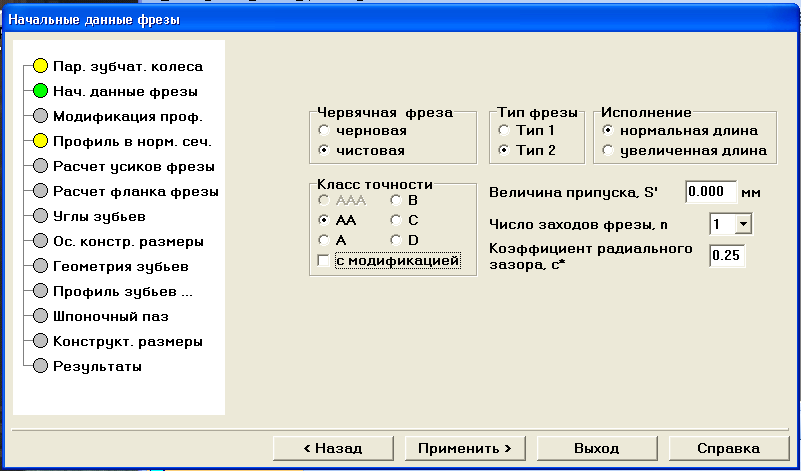
Рисунок 2. Окно " Начальные данные фрезы "
Редактируя значения величины заднего угла при вершине, подводя курсор мыши к прямоугольной рамке, появится желтое окно с минимальным и максимальным допустимым значением. Тут же рассчитывается и проверяется задний угол на боковой стороне (значение величины выделено, синим цветом). Подведя курсор мыши к значению величины, появится желтое окно с минимальными допустимыми значениями этого угла.
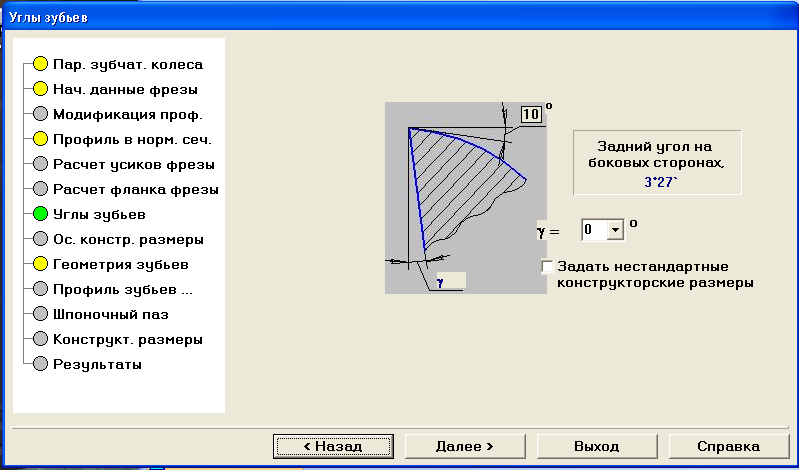
Рисунок 3. Окно "Углы зубьев
1.3. Настройка расчета и проверки параметров фрез
Вызовите из меню Параметры основного окна "САПР ФРЕЗ" (рис.1) команду Червячные фрезы... . Система предложит настроить значения следующих коэффициентов влияющих на расчет и выполнения заданных условий: коэффициент соотношения посадочного диаметра и опасного сечения, коэффициент соотношения высоты и ширины зуба фрезы. Для прямобочных шлицевых валов дается возможность выбора коэффициента величины допуска размеров вала.

Рисунок 4. Окно "Параметры расчета червячных фрез"
Рекомендации. Коэффициент соотношения высоты и ширины зуба: 0,5 – крупные модули, 0,75 – малые модули; коэффициент соотношения посадочного диаметра и опасного сечения: 0.25 – зубчатые колеса, 0,3…0,35 – шлицы и звездочки; коэффициент величины допуска: 0,5 – для чистовых фрез с малыми допусками на ширину шлица, 0,25 – для черновых с большой величиной допуска.
1.3. Начало и порядок проектирования фрез
Из главного меню выберите необходимый проект или щелкните мышкой на соответствующей пиктограмме. Перед проектированием система запросит указать рабочий каталог и имя файла результатов. Файл результатов будет содержать все заданные и рассчитанные данные, которые будут, заносится в шаблоны документации.
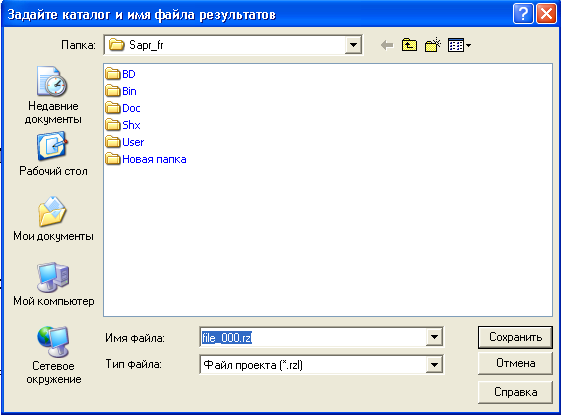
Рисунок 5. Окно "Задайте каталог и имя файла результатов"
Процесс проектирования состоит из следующих этапов:
задание начальных данных;
определение параметров фрезы из стандартов;
расчет геометрии зубьев;
расчет конструкторских размеров фрезы;
заполнение документации;
проверка профиля фрезы, (модуль K3)
В случае проектирования нестандартных деталей (остро шлицевой вал) добавляется этап графического проектирования профиля фрезы по профилю детали в модуле К3.
1.4. Получение документации
В системе САПР ФРЕЗ при создании конструкторской документации используются заранее заготовленные шаблоны документов следующих форматов: *.cdw – чертёж, *.txt – текстовый файл. В каталоге …Libs/Sapr_fr/Doc/… находятся шаблоны создаваемой документации. Формат шаблона соответствует формату документа. Все подставляемые числовые значения заменены буквенными обозначениями имен параметров данных из файла результатов. Имя параметра должно иметь следующую конструкцию
#Имя#[@n][допуск]
где, Имя – символьное обозначение параметра результата (обрамленное символами #),
n – количество выводимых знаков после запятой (для формата float , по умолчанию 6 знаков),
допуск – квалитет допуска (например, H12).
Система не выводит лишние нули и пробелы (например, значение “ 5.000” будет записано как “5”).
Последовательность действий при получении документации из файла результатов:
Выберите из меню основного окна "САПР ФРЕЗ" (рис.1) Документация команду Создать документацию.
На запрос системы выберите файл результатов *.rzl .
Нажмите кнопку Открыть. Подождите, после создания документации система выдаст сообщение “Документация создана”.
После создания документации в каталоге будет, находится текстовый файл *.txt (открывается любым текстовым редактором) и графический файл *.cdw; ознакомьтесь с созданной документацией.
Например, из главного меню САПРа ФРЕЗ выберите Документация/Текстовый редактор и откройте файл *.txt. Из главного меню САПРа ФРЕЗ выберите Проект/Выход и просмотрите созданные чертежи в среде КОМПАС-ГРАФИК (*.cdw).
